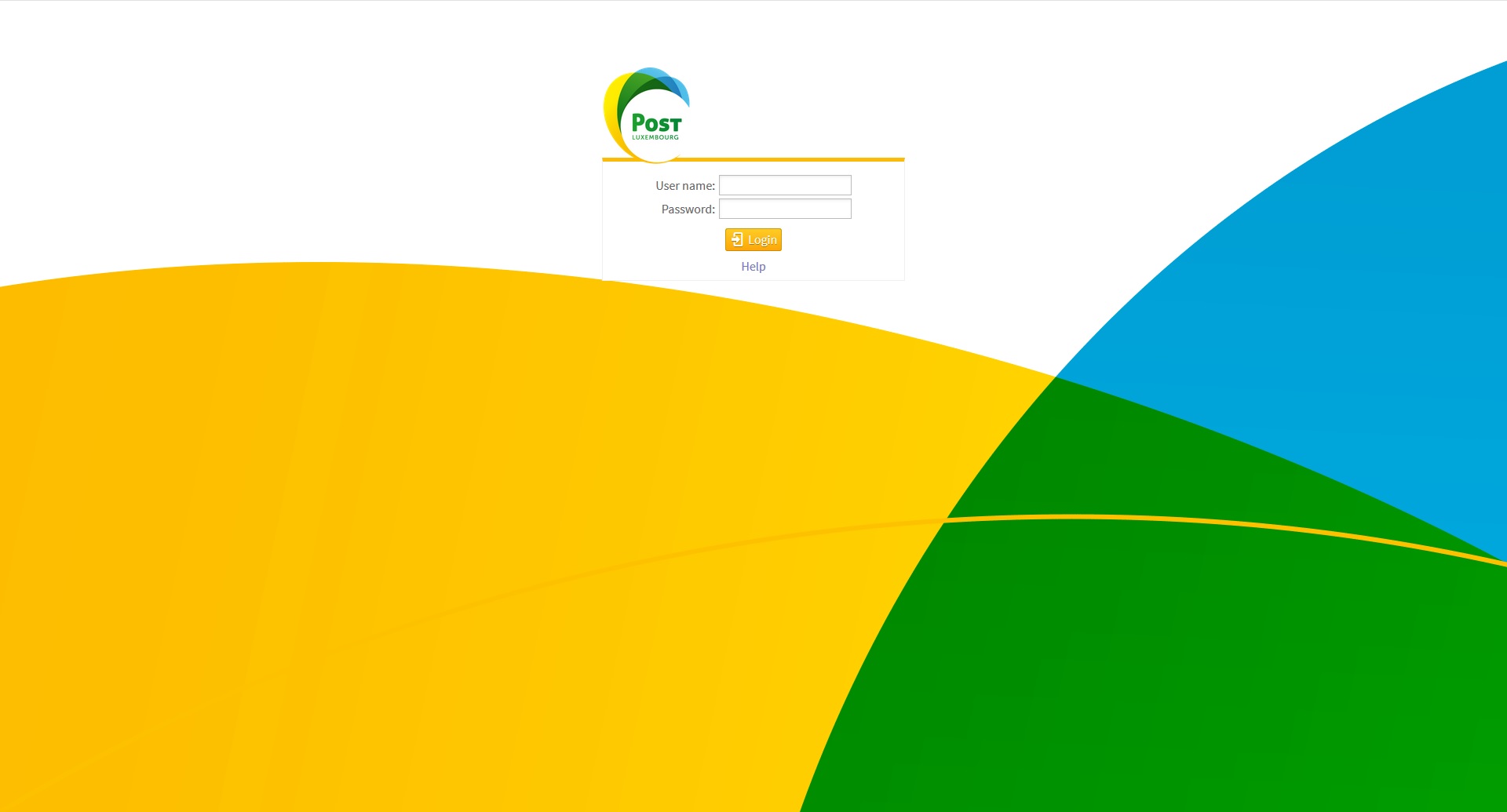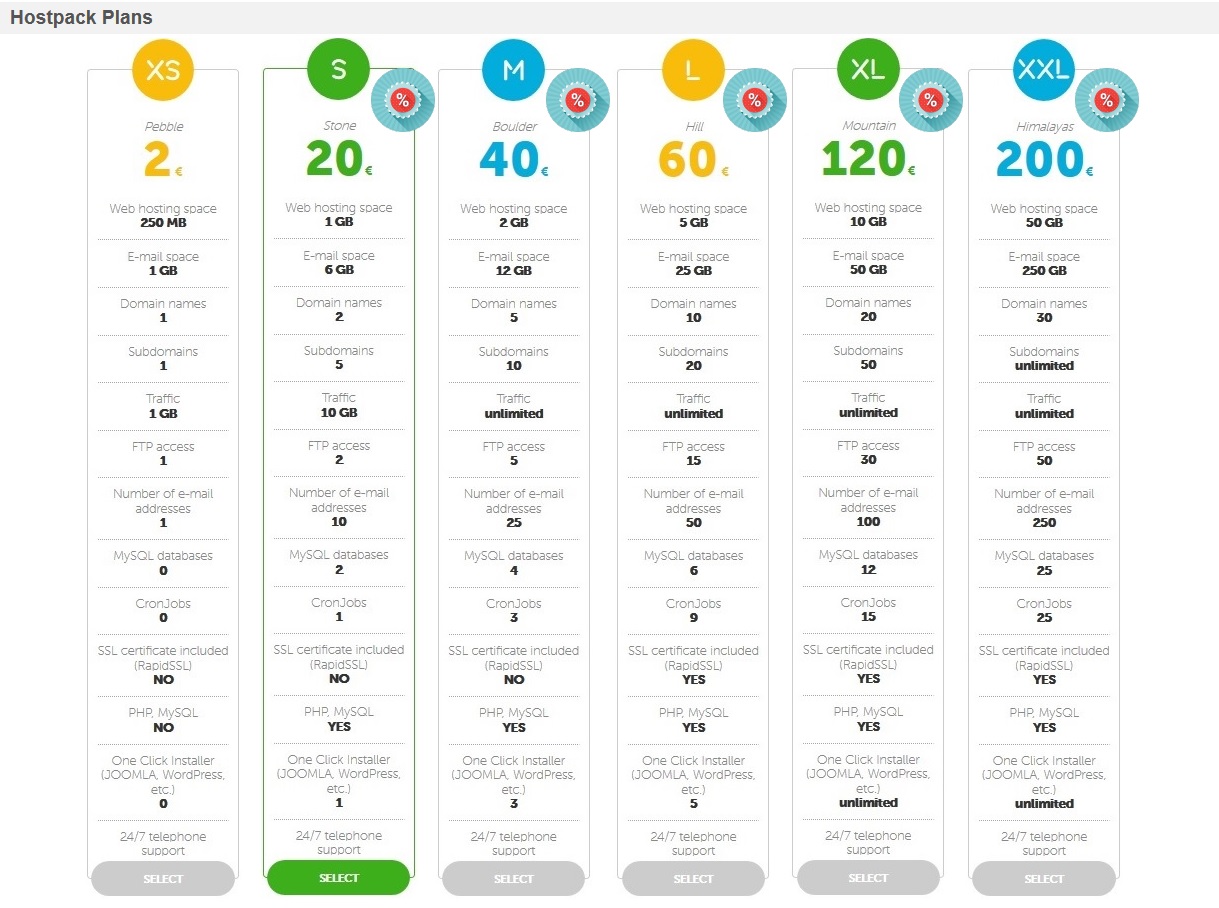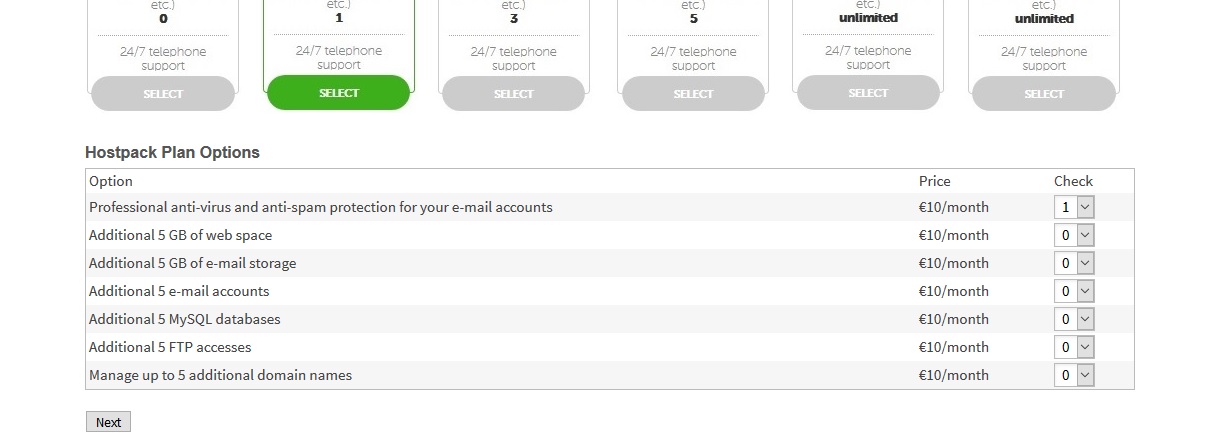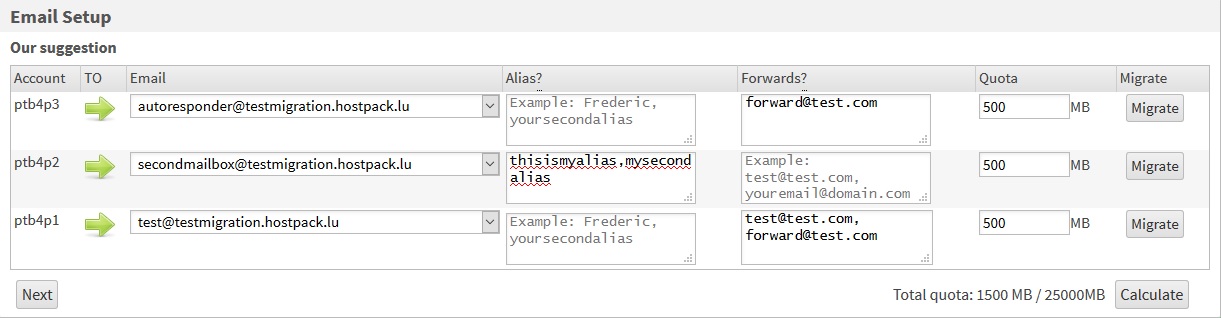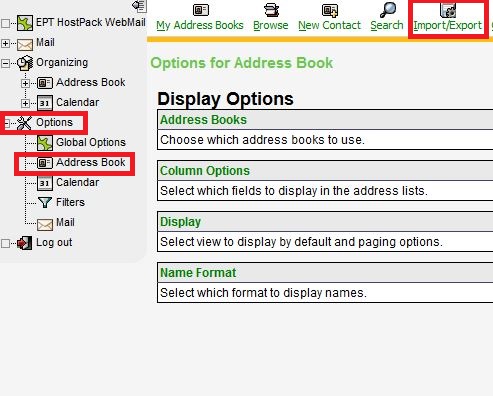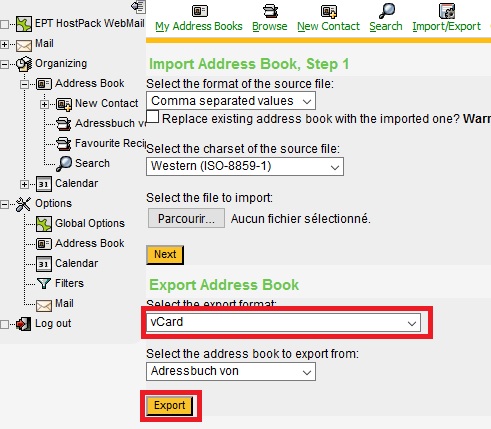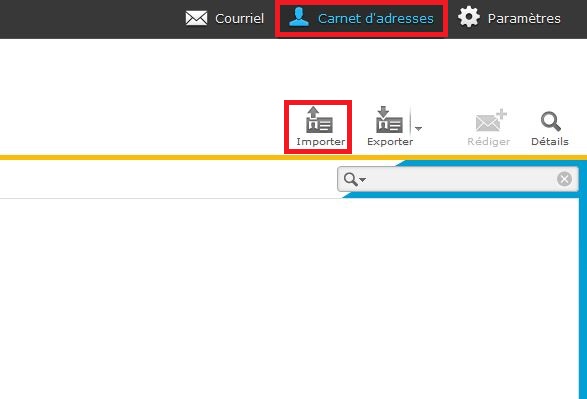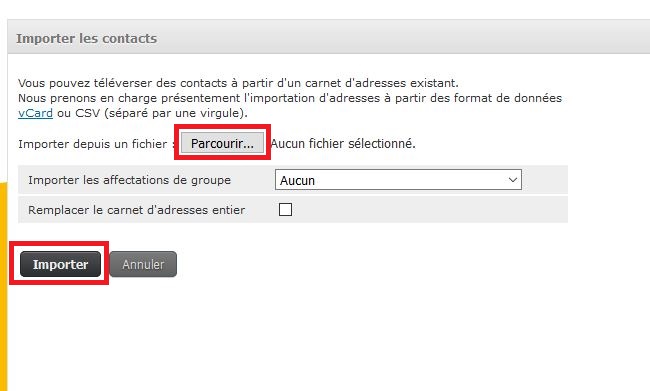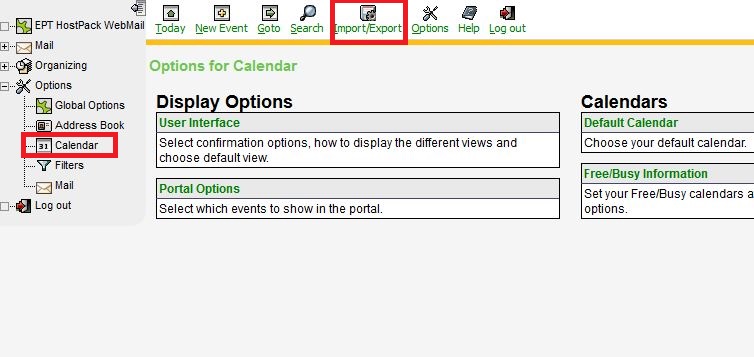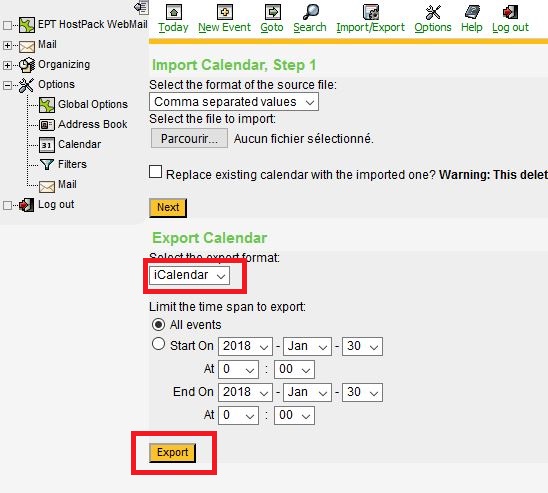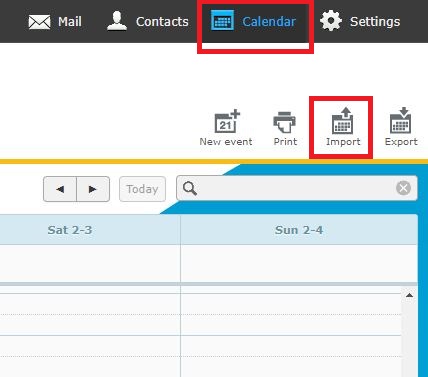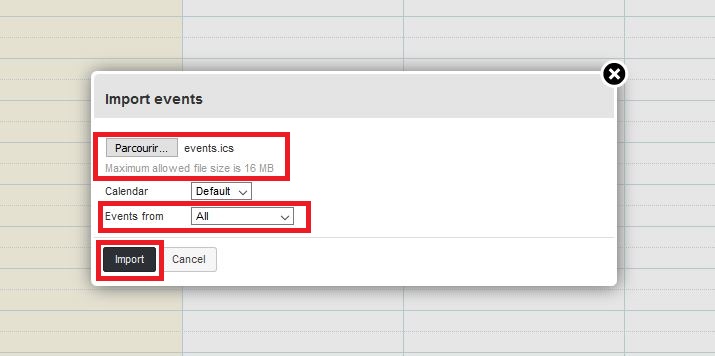Migration Hostpack
Vous trouvez ici tous les informations pour migrer votre Hostpack vers notre nouvelle plateforme.
1. Outil de Migration
1.0. Login
1.1. Customer Information
1.2. Select your Plan
1.3. Confirm your Data
1.4. Website and DNS
1.5. Email Setup
1.6. Final Step
2. Webmail
3. Configuration client messagerie
4. Webmail Address Book & Agenda
4.1. Address Book (Carnet d’Adresses)
4.2. Agenda/Calendar (Calendrier)
5. FAQ
Outil de Migration
1.0. Login
Comment accéder l’outil: https://hostpack.lu/migration/
Vous devez entrer votre nom d’utilisateur administrateur (pt[a,b,c]xxx) et votre mot de passe de votre Hostpack.
1.1 Customer Information
Merci de réviser vos informations, complétez et corrigez les informations. Assurez-vous que l’adresse émail est correcte, vous aurez vos identifiants pour votre Hostpack sure cette adresse.
1.2. Select your Plan
Nous sélectionnons un plan pour vous en vérifiant votre espace disque utilisé pour vos e-mails et votre site web, en vérifiant votre trafic mensuel et d’autres facteurs qui sont importants pour la migration. Vous avez toujours la possibilité de passer à un autre plan. Il est possible que vous ne voyiez pas tous les plans.
 Important: Si l’option Antivirus / Antispam (AVAS) était activée sur l’ancienne plateforme, nous la sélectionnerons automatiquement pour vous.
Important: Si l’option Antivirus / Antispam (AVAS) était activée sur l’ancienne plateforme, nous la sélectionnerons automatiquement pour vous.
1.3. Confirm your Data
 Important: Le “Oui je voudrais profiter de la réduction promotionnelle de 10 € / mois pour 6 mois”. L’option sera disponible que si vous choisissez un plan suggéré. Les plans suggérés sont marqués avec ce logo
Important: Le “Oui je voudrais profiter de la réduction promotionnelle de 10 € / mois pour 6 mois”. L’option sera disponible que si vous choisissez un plan suggéré. Les plans suggérés sont marqués avec ce logo 
1.4. Website and DNS
- Vérifiez si vous voyez tous vos domaines et sous-domaines
- Si vous avez une icône d’avertissement (
 ) derrière votre domaine, veuillez suivre les étapes suivantes, sinon passer au N°4
) derrière votre domaine, veuillez suivre les étapes suivantes, sinon passer au N°4 - Si vous avez une icône d’avertissement (
 ) cela signifie que votre domaine n’est pas enregistré avec nous mais avec un autre fournisseur DNS. Dans ce cas, vous devez effectuer des modifications DNS manuelles. Les modifications que vous devez effectuer s’afficheront pendant la migration. Si vous ne savez pas comment procéder, veuillez contacter votre informaticien.
) cela signifie que votre domaine n’est pas enregistré avec nous mais avec un autre fournisseur DNS. Dans ce cas, vous devez effectuer des modifications DNS manuelles. Les modifications que vous devez effectuer s’afficheront pendant la migration. Si vous ne savez pas comment procéder, veuillez contacter votre informaticien. - Cliquez maintenant sur “Migrate“, une fenêtre s’ouvrira. Vous devez attendre 5 à 120 secondes.
- Vous devriez maintenant avoir un message que vos fichiers ont été copiés sur votre nouveau serveur.
- Cliquez maintenant sur “Test your website“.
- Si votre site Web a l’air bien, cliquez sur “Migrate DNS“. Cela déclenchera les changements DNS sur nos serveurs. Si vous aviez une icône d’avertissement (
 ), vous devez modifier vos enregistrements pour votre domaine avec votre fournisseur DNS
), vous devez modifier vos enregistrements pour votre domaine avec votre fournisseur DNS - Si vous avez cliqué “Migrate DNS“, vous pouvez fermer la fenêtre et continuer avec vos sous-domaines.
1.5. Email Setup
En raison de la modification de la plate-forme d’hébergement, vous devrez modifier les informations de votre compte de messagerie. La nouvelle plate-forme de POST Luxembourg n’a pas d’utilisateurs de compte, mais utilise l’adresse e-mail comme identifiant. Veuillez consulter les mappages de migration suggérés et apporter les modifications souhaitées. (Veuillez noter que certaines combinaisons de configuration peuvent être difficiles à représenter)
 Important: Vous devrez reconfigurer votre (vos) client (s) e-mail sur votre ordinateur, votre smartphone ou votre tablette.
Important: Vous devrez reconfigurer votre (vos) client (s) e-mail sur votre ordinateur, votre smartphone ou votre tablette.
- Vérifiez la suggestion d’e-mail, sachez que certaines combinaisons de configuration peuvent être difficiles à représenter. Vous avez la possibilité de changer la configuration. S’il y a quelque chose qui n’est pas juste, nous vous recommandons fortement de nous contacter.
- Vérifiez vos e-mails, Aliases, Forwards, Quota et cliquez sur “Migrate“. Vous devez le faire un par un.
- Après avoir cliqué sur “Migrate“, vos e-mails seront copiés sur nos nouveaux serveurs. Après la migration, vous aurez une fenêtre de succès, avec à nouveau les informations dont vous avez besoin pour configurer votre client de messagerie (Outlook, etc.)
1.6. Final Step
Après la migration de la messagerie, vous serez redirigé vers votre nouvelle interface administrateur Hostpack.
2. Webmail:
https://webhost.pt.lu/webmail/
3. Configuration client messagerie
| Nom d’utilisateur: | Votre adresse émail |
| Mot de passe: | Votre mot de passe |
| Serveur IMAP/POP3: | incoming.hostpack.lu |
| Port (avec SSL): | 993 (IMAP) / 995 (POP3) |
| Serveur SMTP: | outgoing.hostpack.lu |
| Port (avec TLS): | 587 |
3. Webmail Address Book & Agenda
Ceci est seulement pour les anciens utilisateurs Webmail.
3.1. Address Book (Carnet d’Adresses)
Si vous souhaitez importer votre carnet d’adresses de l’ancien Webmail vers le nouveau Webmail , vous devez d’abord vous connecter à l’ancien Webmail :
https://webhost1.pt.lu/webmail (si vous avez un utilisateur ptaxxx)
https://webhost2.pt.lu/webmail (si vous avez un utilisateur ptbxxx)
https://webhost3.pt.lu/webmail (si vous avez un utilisateur ptcxxx)
Cliquez sur “Options” > “Address Book” > “Import/Export“.
Sélectionnez “vCard” et cliquez sur “Export“. Enregistrez le fichier.
Connectez-vous au nouveau Webmail : https://webmail.pt.lu/webmail
Cliquez sur “Carnet d’adresses” > “Importer“.
Sélectionnez le fichier que vous avez téléchargé avant et cliquez “Importer“.
3.2. Agenda / Calendar
Ceci est seulement pour les anciens utilisateurs Webmail qui ont utilisé l’agenda / calendrier. Suivez ces étapes pour exporter et importer votre calendrier dans le nouveau Webmail .
1. Connectez-vous à l’ancien Webmail :
https://webhost1.pt.lu/webmail (si vous avez un utilisateur ptaxxx)
https://webhost2.pt.lu/webmail (si vous avez un utilisateur ptbxxx)
https://webhost3.pt.lu/webmail (si vous avez un utilisateur ptcxxx)
2. Cliquez sur “Options” > “Calendar” > “Import/Export”
3. Sélectionnez “iCalendar” comme format et cliquez sur “Export“. Enregistrez le fichier.
4. Connectez-vous au nouveau Webmail : https://webhost.pt.lu/webmail
5. Cliquez sur “Calendar” > “Import”
6. Sélectionnez votre fichier, sélectionnez sous “Events from“> “All” et cliquez sur “Importer“.
FAQ
Qu’est ce qui ce passe avec les répondeurs automatiques?
- Tous les répondeurs automatiques seront copier vers la nouvelle plateforme.
J’ai besoin de reconfigurer mon client émail?
Oui, vous devez reconfigurer tous vos client émail. Cliquez ici: see here
Est-ce que les mots de passes changent avec la migration?
Vous aurez seulement un nouveau mot de passe un identifiant pour entrer sur la nouvelle plateforme.
Qu’est ce qui ce passe avec les donnés sur l’ancien serveur?
Nous désactivons le compte après la migration et les donnés seront supprimer après 31 jours.